- Установлення та видалення програм (див. Розділи "Маркет" і "Видалення програми").
- Завантаження файлів в браузері, в Gmail або інших додатках.
- Створення файлів (наприклад, зйомка).
- Видалення завантажених або створених файлів (див. Розділ "Управління завантаженнями" на стор. 63 і документацію по використовуваних додатків).
- Використання комп'ютера для копіювання або видалення файлів з USB-накопичувача або SD-карти (див. Розділ "Підключення до комп'ютера через USB").
- Зміна місця установки програми - у внутрішній пам'яті, на USB-накопичувачі або на SD-карті, якщо це підтримується програмою (див. Розділ "Зміна місця розміщення додатка").
Користувачеві зазвичай не потрібно управляти використанням оперативної пам'яті додатками - за нього це робить операційна система. Однак можна відстежувати, як додатки використовують оперативну пам'ять, і зупиняти їх згідно методами, що наведені в розділі "Зупинка збійного додатки". якщо вони починають функціонують неналежним чином.
Відкриття екрану "Управління додатками"
Натисніть Головна, потім Меню та Управління додатками.
Відкрийте програму "Налаштування". натисніть Програми> Керування програмами.
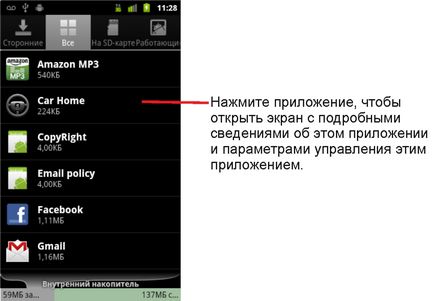
На екрані "Управління додатками" містяться чотири вкладки, на кожній з яких відображається перелік програм і їх компонентів. У нижній частині кожної вкладки розташовується діаграма пам'яті, використовуваної елементами в списку, а також обсяг вільної пам'яті.
Отримання докладних відомостей про програму
- Відкрийте екран "Управління додатками".
- Виберіть програму, процес або службу.
У різних типах додатків можуть використовуватися різні типи інформації та елементів управління, проте широкого поширення набули такі дії.
Зупинка збійного додатки
Можна відстежувати, скільки оперативної пам'яті використовують виконувані програми та кешированниє процеси, і при необхідності зупиняти їх.
- Відкрийте екран "Управління додатками".
- Перейдіть на вкладку Що Їх зараз.
- Натисніть Меню, потім Показати кешированниє процеси або Показати виконувані процеси. щоб перемикатися між цими двома режимами.
На вкладці "Що Їх зараз" показані додатки, процеси та служби, які виконуються в даний момент або процеси яких містяться в кеші. Також тут показано, скільки оперативної пам'яті використовує той чи інший процес. На діаграмі в нижній частині екрана показаний загальний обсяг використовуваної оперативної пам'яті, а також обсяг вільної пам'яті.
видалення програми
Можна видалити додатки, завантажені з Маркета або з інших джерел. Можна також використовувати Маркет для видалення завантажених з нього додатків (див. Розділ "Управління завантаженнями").
- Відкрийте екран "Управління додатками".
- Перейдіть на вкладку Завантаження.
- Виберіть програму, яку слід видалити.
- Натисніть кнопку Видалити.
- На екрані з підтвердженням видалення програми натисніть кнопку ОК.
Зміна місця розміщення додатки
- Відкрийте екран "Управління додатками".
- Перейдіть на вкладку USB-накопичувач або SD-карта.
- Виберіть програму зі списку.
У розділі "Пам'ять" на екрані докладних відомостей про програму наведені відомості про пам'ять, що використовується додатком. Якщо додаток може бути переміщено, кнопка Перемістити стає активною.